Kuidas lahendada Hi-Fi RUSH kokkujooksmise probleem?
Selles artiklis proovime lahendada kokkujooksmisprobleemi, millega Hi-Fi RUSH mängijad mängus kokku puutuvad.
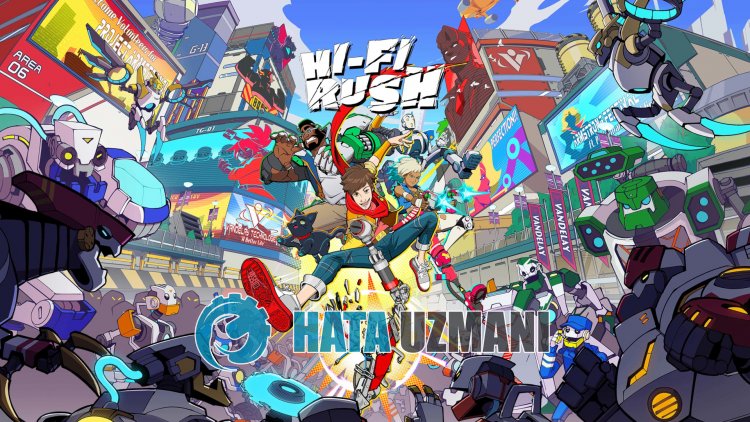
Hi-Fi RUSHi mängijad pärast mängu käivitamist kogevad krahhi, mis on põhjustatud paljudest probleemidest, mis piiravad juurdepääsu mängule. Kui teil on selline probleem, leiate lahenduse, järgides allolevaid soovitusi.
Mis on Hi-Fi RUSH krahh?
Üks peamisi kokkujooksmiste põhjuseid on failide rikumine. Kui mängusisesed failid on kahjustatud või rikutud, tekib tõenäoliselt selline probleem. Teine põhjus on see, et teie süsteeminõue ei tööta mängu. Kui teie süsteeminõue ei vasta süsteemi miinimumnõuetele, tekib tõenäoliselt selline probleem. Kui te ei tea Hi-Fi RUSH süsteemi nõuet, jätke see alla;
Süsteemi miinimumnõue
- Operatsioonisüsteem: Windows 7 64-bitine
- Protsessor: Intel Core 2 Duo e6400 või AMD Athlon x64 4000+ (~2,2 GHz kahetuumaline protsessor)
- Mälu: 4 GB RAM
- Graafikakaart: GeForce GTX 1660 VÕI AMD Rx 590
- DirectX: versioon 11
- Salvestusruum: 35 GB vaba ruumi
Soovitatav süsteeminõue
- Operatsioonisüsteem: Windows 7 64-bitine
- Protsessor: Intel Core 2 Duo e6400 või AMD Athlon x64 4000+ (~2,2 GHz kahetuumaline protsessor)
- Mälu: 8 GB RAM
- Graafikakaart: NVIDIA GeForce RTX 3070 / RTX 2070 VÕI AMD Radeon RX 5700 XT
- DirectX: versioon 12
- Salvestusruum: 40 GB vaba ruumi
Kui teie arvuti vastab ülaltoodud süsteeminõuetele, võib üks selle probleemi põhjustestolla põhjustatud viirusetõrjesüsteemist. Kui kasutate viirusetõrjeprogrammi (sh Windows Defender) Ärgelisage kaitsealasse Hi-Fi RUSH mängu. Viirusetõrjeprogramm ei pruugi mängus erinevaid faile karantiini panna. Nii et keelake viirusetõrje või ärge kaitske Hi-Fi RUSH mängu.
Kuidas lahendada Hi-Fi RUSH kokkujooksmise probleem
Leidke probleemile lahendus, järgides ilmnenud vea parandamiseks allolevaid soovitusi.
1-) Värskendage graafikakaardi draiverit
Selliste järjepidevusprobleemide korral võib graafikakaardil ilmneda värskendustõrge. Selleks peame graafikakaarti värskendama. Kuiolete valmis, alustame.
Nvidia graafikakaardiga kasutajatele;
- Esiteks Nvidia ettevõtte Geforce'i kogemus Peame programmi alla laadima ja installima.
- Pärast allalaadimis- ja installiprotsessi avame oma programmi ja ülaloleva menüü Draiverid.
- Laadige meie värskendus alla, klõpsates ülal kuvatud nupul Laadi alla.
- Kui allalaadimine on lõppenud, viige läbi installiprotsess, klõpsates kiirinstalli nupul.
- Pärast selle protsessi lõppu taaskäivitage arvuti.
AMD graafikakaardiga kasutajatele;
- Avaldanud AMD ettevõte AMD Radeon Software Peame programmi alla laadima ja installima.
- Pärast allalaadimise ja installimise lõpetamist avame oma programmi ja klõpsame paremal asuva draiveri ja tarkvara menüü all nuppu Otsi värskendusi ning kontrollime, kas meie videokaart on ajakohane.
- Saate oma arvuti taaskäivitada, tehes värskenduse.
Pärast graafikadraiveri värskendamist ja arvuti taaskäivitamist võime proovida avada mängu Hi-Fi RUSH.
2-) Kontrollige faili terviklikkust
Kontrollime mängufaili terviklikkust ning skannime ja laadime alla kõik puuduvad või valed failid. Selleks;
Steami mängijatele;
- Avage Steami programm.
- Avage raamatukogu menüü.
- Paremklõpsake vasakpoolsel mängul Hi-Fi RUSH ja avage vahekaart Atribuudid.
- Avage avaneva ekraani vasakus servas menüü Kohalikud failid.
- Klõpsake menüüs Kohalikud failid, millega me kokku puutusime, nupul Mängufailide terviklikkuse kontrollimine.
Pärast seda protsessi toimub allalaadimine kahjustatud mängufailide skannimisega. Kui protsess on lõppenud, proovige mäng uuesti avada.
3-) Lülitage viirusetõrje välja
Keelake kõik kasutatavad viirusetõrjeprogrammid või kustutage need arvutist täielikult. Kui kasutate Windows Defenderit, keelake see. Selleks;
- Sisestage otsingu alguskuvale "viiruse- ja ohukaitse" ja avage see.
- Seejärel klõpsake valikul Halda seadeid.
- Lülitage reaalajas kaitseolekusse Väljas.
Pärast seda lülitame välja muu lunavarakaitse.
- Avage otsingu käivitamise ekraan.
- Avage otsingukuva, tippides Windowsi turvaseaded.
- Klõpsake avaneval ekraanil valikul Viiruste ja ohtude kaitse.
- Klõpsake menüüs valikul Lunavarakaitse.
- Lülitage avaneval ekraanil Juurdepääs kaustale välja.
Pärast selle toimingu tegemist peame erandkorraslisama Hi-Fi RUSH mängufailid.
- Sisestage otsingu alguskuvale "viiruse- ja ohukaitse" ja avage see. Jaotises
- Viirus- ja ohukaitse seaded valige Halda seadeid ja seejärel jaotises Välistused Välista valilisamine või eemaldamine.
- Valige käsk Lisa välistus ja seejärel kettale salvestatud mängukaust Hi-Fi RUSH .
Pärast seda protsessi sulgege Hi-Fi RUSH mäng tegumihalduri abil täielikult ja proovige Hi-Fi RUSH mängu uuesti käivitada. Kui probleem püsib, jätkame järgmise soovitusega.
4-) Mängu graafika madalamad sätted
Paljud kasutajad ütlevad, et leidsid lahenduse, vähendades mängu graafikaseadeid. Seda soovitust järgides saame probleemile lahenduse leida. Selleks saate kontrollida, kas probleem püsib, vähendades graafikasätteid katse-eksituse meetodil.
5-) Kontrollige mänguraamistikke
Mänguraamistike puudumine teie arvutis võib mängus erinevaid vigu tekitada. Seetõttu peavad teie arvutisolema rakendused DirectX, .NET Framework, VCRedist.
- Klõpsake praeguse .NET Frameworki allalaadimiseks.
- Klõpsake värskendatud VCRedisti allalaadimiseks. (x64)
- Klõpsake värskendatud VCRedisti allalaadimiseks. (x86)
- Klõpsake praeguse DirectX-i allalaadimiseks.
Pärast värskendamist saate arvuti taaskäivitada ja mängu käivitada ning kontrollida, kas probleem püsib.
Jah, sõbrad,oleme selle pealkirja all oma probleemi lahendanud. Kui probleem ei lahene, võite ilmnenud vigade kohta küsida, sisenedes meie platvormile FORUM.
